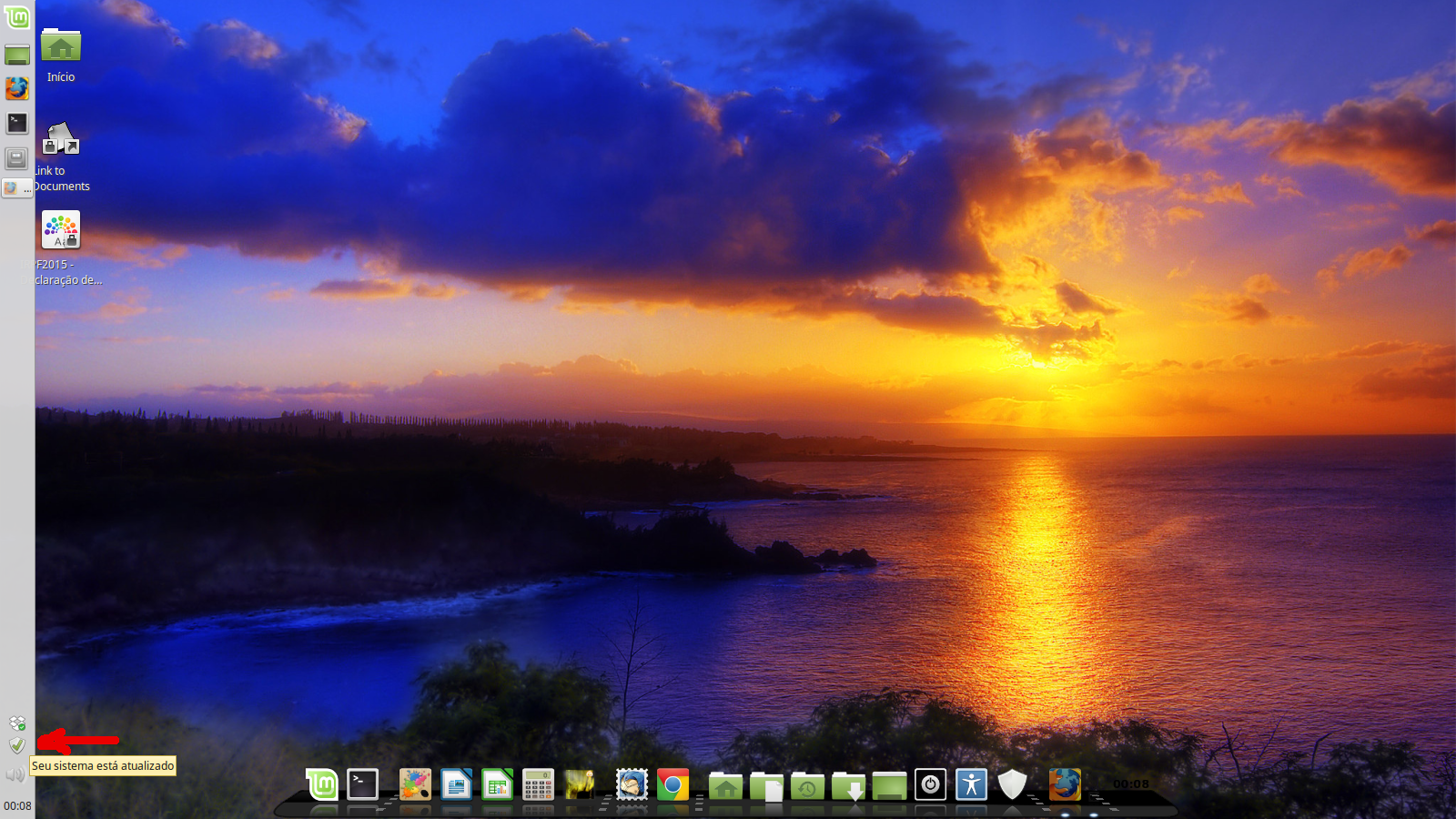Alterar senha root no Linux
No terminal: $ sudo su (enter e senha atual) # passwd (nova senha, repita) Pronto senha alterada. Outras dicas: Como criar senha de root no Ubuntu Aprenda a recuperar sua senha de Root no Ubuntu, Debian e Linux Mint Como hackear, resetar e recuperar a senha root Ubuntu